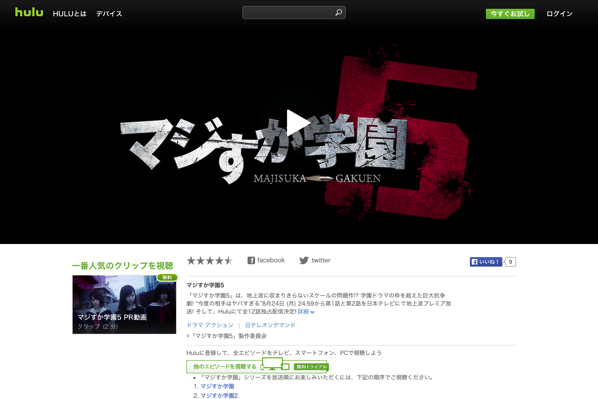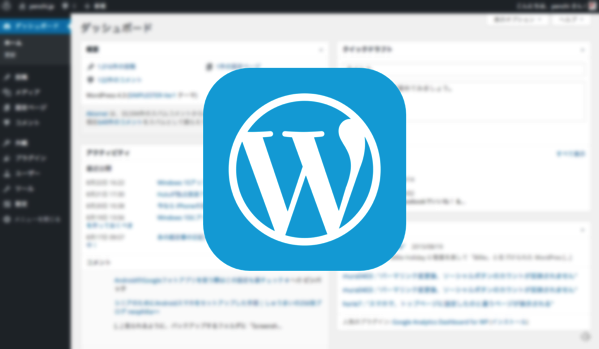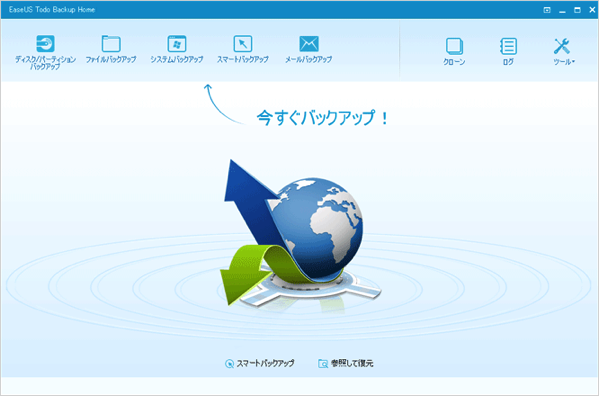
Windows 7 Proの一体型PCでアップグレードインストールしたWindows 10ですが、動作速度向上のためにHDDからSSDに換装を計画。
いちからセットアップするのは大変なので、HDDの複製(クローン)を作成するソフトを使って、換装作業を行いました。
Windows 10マシンのHDD→SSD換装作業
今回使用したソフトは、EaseUS Todo Backup。
個人ユーザ向けの簡単かつ安全なバックアップソフト - EaseUS Todo Backup Home
基本的な機能が使える無料版も用意されているので、試用がてら使うことも出来ます。
製品版は動作速度が速いなどのメリットがあります。
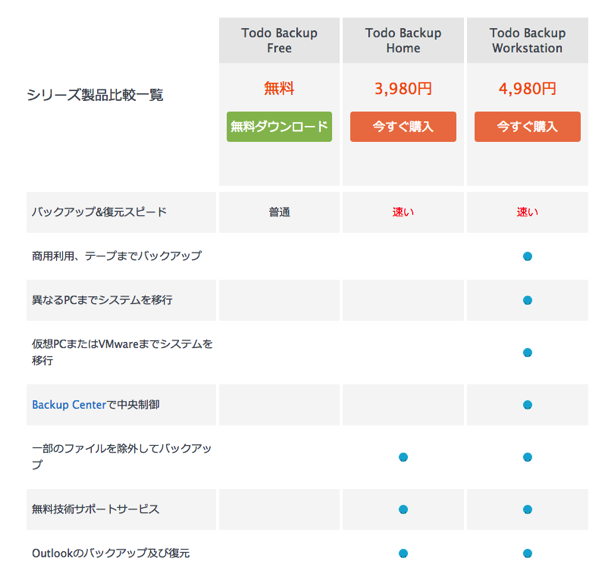
クローンの元になるPCにEaseUS Todo Backupをインストール。
最新版はWindows 10に対応しています。
USB接続でクローンをつくるSSDを接続します。

クローン元とクローン先を指定して実行すると複製作業が始まります。
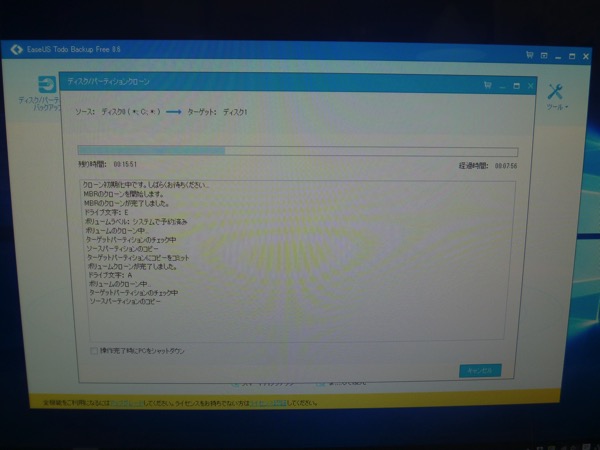
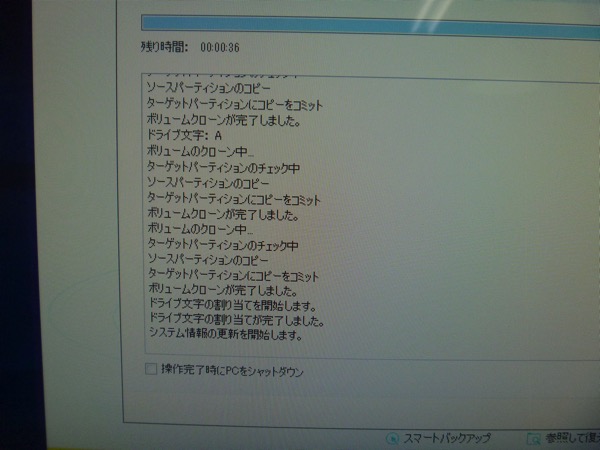
今回は無料版を利用しましたが、約1時間程度で作業完了。
Windowsと必要最低限のソフトでディスクの使用量は20GB弱のものです。
作業時間はHDD内の容量によって差が出ます。
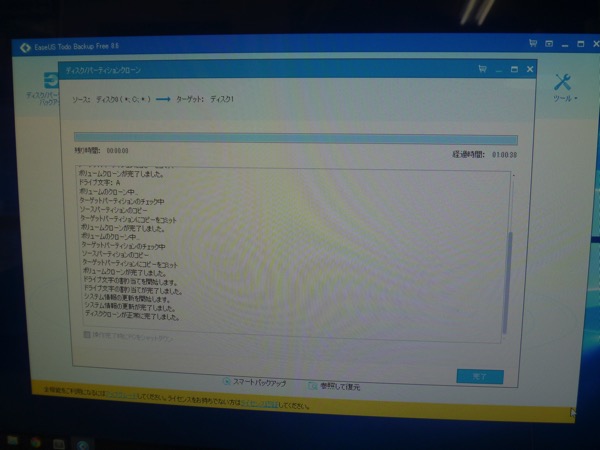
あとは、PCのHDDを外し、クローン化したSSDに交換すればOK。
ディスクの内容は設定も含めてまったく同じなので、今まで通りに利用できます。

短時間でSSD化でき、とても助かりました。
同じPCでもSSDにすると起動、動作速度が体感でもはっきりわかるくらい速くなり、非常に快適です。
Windows 10アップグレードパソコンのバックアップに最適
Windows 10にアップグレードしたPCのHDDが故障した場合、回復ドライブを使ってWindows 10でセットアップすることはできますが、購入時から入っていたプレインストールのアプリ達は消えてしまいます。
Windows 10の回復ドライブで再セットアップ→ライセンス認証OK | penchi.jp
完全に元通りにするには、リカバリディスクで購入時の状態(Windows 7や8.1)に戻し、Windows 10へアップグレード・・・という長い道のりがありますし、無償アップグレード期間が過ぎればそれもできなくなる可能性があります。
今回のようにWindows 10にアップグレードしてから、HDDを丸ごと複製しておけば、HDDが故障しても今まで通りすべてのソフトが使えます。
HDDを交換するだけなので、作業時間もわずかで復帰させることができます。
@penchi は、仕事で使うことがあるので、商用利用もOKの Todo Backup Workstation を使用しています。
会社等での利用はこちらになりますね。
ワークステーション用の最高のバックアップソフト - EaseUS Todo Backup Workstation
投稿者プロフィール
-
@penchi
デジタルガジェットとアナログな文具を好むハイブリッドなヤツ。フリーランスのパソコン屋兼ウェブ屋。シンプルでキレイなデザインやプロダクトが好きです。
>>> プロフィール詳細
最新の投稿
 Mac2025/09/18macOS Tahoeのインストールメディアを作る
Mac2025/09/18macOS Tahoeのインストールメディアを作る ソフトウェア2025/08/30Cursorを導入してGeminiを利用するための設定(追記あり)
ソフトウェア2025/08/30Cursorを導入してGeminiを利用するための設定(追記あり) ソフトウェア2025/08/27ObsidianのiCloud同期で注意すべきポイント
ソフトウェア2025/08/27ObsidianのiCloud同期で注意すべきポイント ソフトウェア2025/08/02ObsidianのTerminalプラグインでPowerShellを使う
ソフトウェア2025/08/02ObsidianのTerminalプラグインでPowerShellを使う